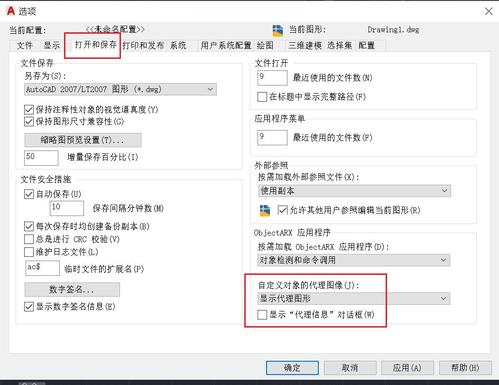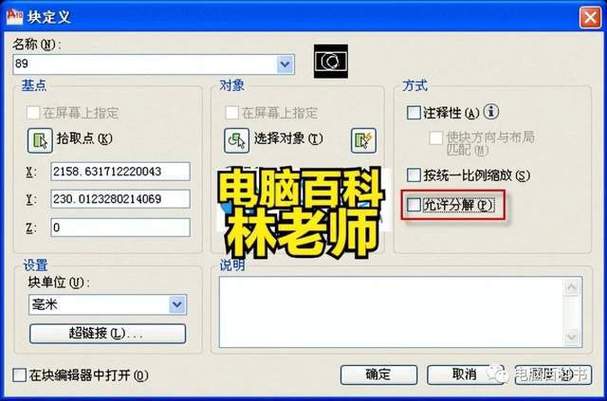本文概述:在CAD软件中,有时会遇到图块仅显示部分内容的问题,这可能导致设计过程中的困扰和不准确。本文将详细探讨这一问题的可能原因及其解决方法,帮助用户全面恢复图块的完整显示。
当我们在使用CAD软件进行绘图时,一个常见的问题是图块仅显示部分内容。这不仅影响了设计的视觉效果,还可能带来严重的信息缺失,从而对项目进度产生负面影响。在解决这一问题之前,首先需要了解CAD图块的基本概念。图块在CAD中是被定义为一组对象,它们作为一个单元进行处理。由于其灵活性和多用途性,图块广泛用于设计、建筑和工程领域。然而,有时这些图块可能出于各种原因无法完全呈现。
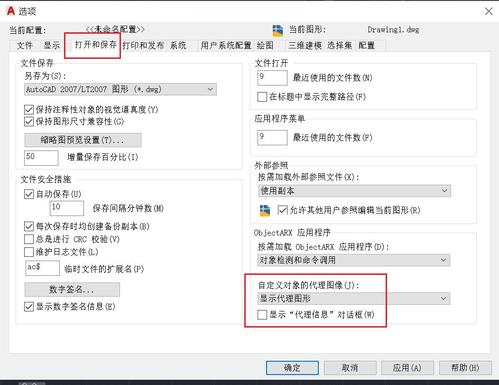
原因分析
要解决这个问题,我们首先必须明确其潜在原因。以下是几个常见原因:1. **图层设置**:某些图块元素可能位于关闭或未解锁的图层上。如果图层处于隐藏状态,那么该图层上的图块内容也不会显示。2. **视口设置**:如果在不同视口中查看图块,它们可能会由于缩放比例或视口剪裁设置而无法完整显示。3. **块定义错误**:有时候,创建块时可能出现错误,例如误删某些元素,导致后续插入仅显示部分内容。4. **文件损坏**:CAD文件损坏也可能导致图块显示异常,需要使用CAD软件的修复功能来尝试解决。
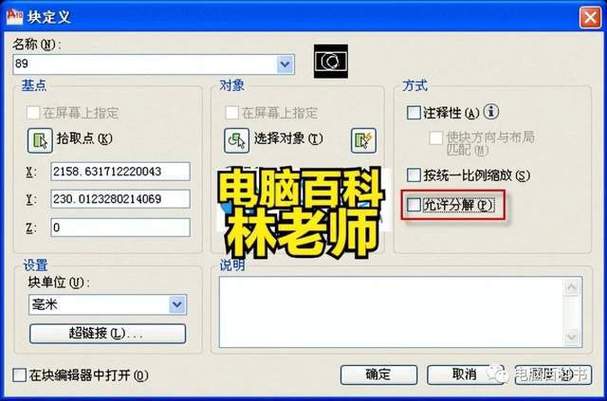
解决方案
找到了原因之后,就可以针对具体问题采取相应措施。以下方法可以有效解决CAD图块显示不全的问题:1. **检查图层设置**: - 首先打开“图层管理器”(Layer Manager),确保所有相关图层都处于打开状态。 - 检查是否有任何图层被锁定,解锁它们以尝试恢复完整显示。2. **调整视口设置**: - 在布局视图中,选择对应的视口,然后使用鼠标右键菜单检查视口属性。 - 确保视口并未被意外剪裁,并且调整视口的缩放比例以确保所有图块元素可见。3. **验证块定义**: - 使用命令“BEDIT”进入块编辑界面,检查块定义是否包含所有必要元素。 - 如果发现定义错误,可以通过手动添加或修复,确保块包含所有内容。4. **修复损坏文件**: - 使用CAD软件内置的文件修复工具(通常是“RECOVER”命令)扫描并修复文件损坏。 - 备份重要文件,以避免类似问题再次发生。
预防措施
在解决问题的同时,还应该采取一些预防措施,减少此类问题的发生:1. **保持良好的文档管理习惯**: - 定期对CAD文件进行备份,尤其是在进行大规模修改前。 - 记录重要变更,确保能够追踪历史版本。2. **正确使用块定义**: - 在创建图块时,仔细检查定义的完整性,避免遗漏关键对象。3. **常规维护与更新**: - 定期更新CAD软件以获得最新的修复补丁。 - 参与培训或研讨会,提升使用技能,确保对软件功能的完整掌握。通过以上步骤和技巧,用户可以有效解决CAD图块仅显示部分内容的问题,并且在未来的使用中减少此类问题的发生。这样不仅能保证工作效率,还能确保设计质量,为项目成功奠定坚实基础。
BIM技术是未来的趋势,学习、了解掌握更多BIM前言技术是大势所趋,欢迎更多BIMer加入BIM中文网大家庭(http://www.wanbim.com),一起共同探讨学习BIM技术,了解BIM应用!